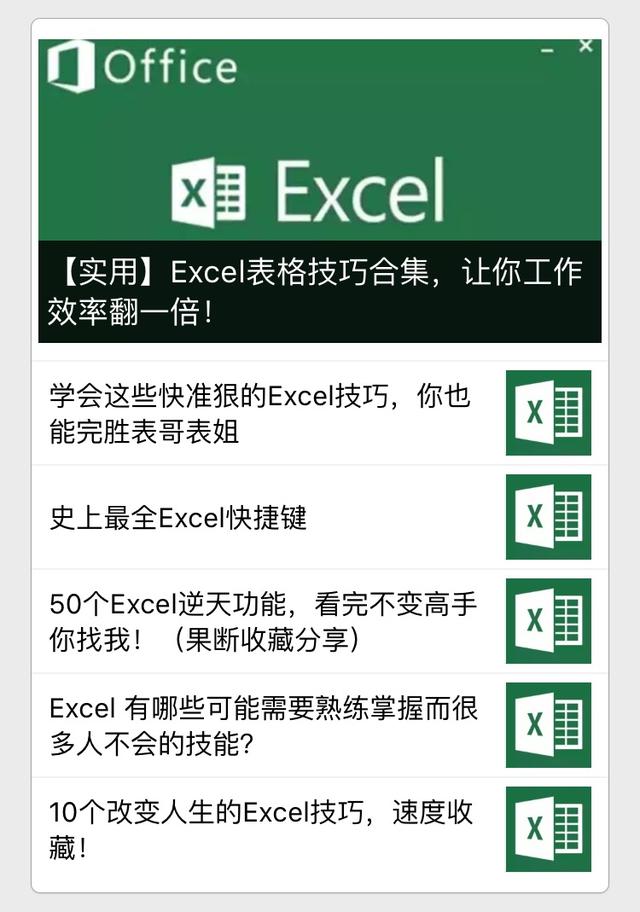作者:乔山办公网日期:
返回目录:excel表格制作
很多时候,我们制作的原始Excel表格是这样的:

但是同样的表格,Excel高手一般是做成这样的:

这个表格,你的数据变化后,样式会随着改变。和第一个表格相比,显然更加美观、专业,也更易于阅读。
以后你做的Excel表格,如果做成这样,显然会让领导眼前一亮,逼格顿显。其实制作过程非常简单,只要用到Excel的条件格式即可,下面是详细教程:
1、选中表格(除标题栏),然后点击条件格式,按照下面进行设置:
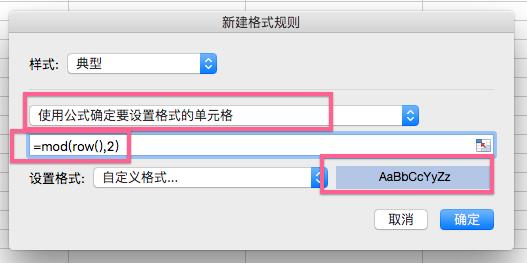
设置后表格变为:

是不是感觉稍微好看点了?
2、选取第二列的数据,还是条件格式:
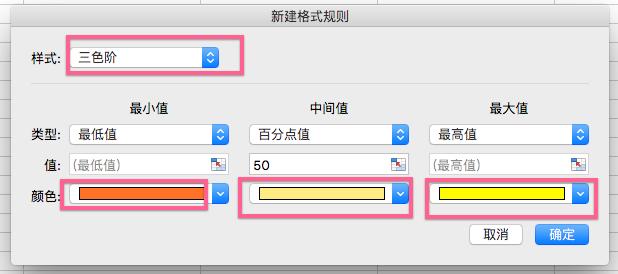
样式选择:三色阶,并且为3个区间设置好样式即可。

3、选择第三列数据
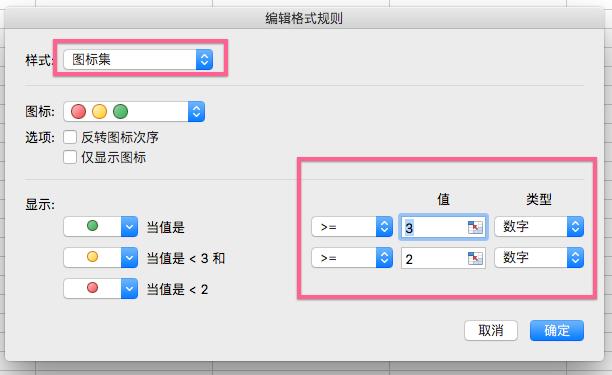
这次选取“图表集”样式,并且为不同的级别设置不同的图标。操作后表格变为:

后面两列操作与此类似,就不一一细说了。最终成果如下:

更多实用Excel教程,请关注公众号: zhichangcdb (打开微信,搜索公众号)。关注后回复excel查看更多教程,并可免费加入excel培训学习交流群。